hdmi连接不上电视 笔记本电脑HDMI连接电视无信号
在现代科技日益发展的今天,HDMI连接已成为常见的影音传输方式,有时候我们可能会遇到一些问题,比如笔记本电脑HDMI连接电视无信号的情况。当我们想通过HDMI线将笔记本电脑连接到电视上时,却发现屏幕却没有显示任何画面,这时候我们就需要寻找解决方法。究竟是哪里出了问题呢?是否是线松动、接口故障还是其他原因导致的呢?让我们一起来探讨并解决这个常见的问题。
具体步骤:
1.如果电脑HDMI接口连接电视无反应,应该先看看电脑对电视能否识别。
方法是:右键按桌面空白处,打开“显示设置”。第一行应该有”1”和“2”两个框,如果 没有,检查HDMI连线及电视设置。
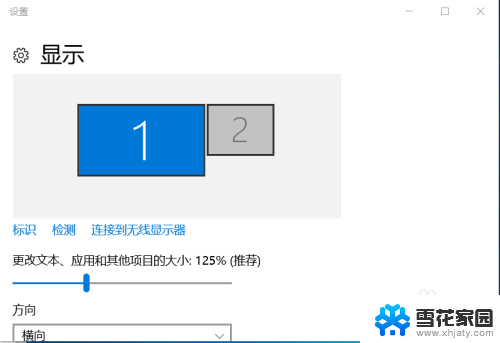
2.按“标识”按钮,笔记本屏幕应该显示1字。点击”1“框旁边的”2”框,在多显示器下拉菜单上选择“扩展这些显示器”
点击最下一行的“应用”,“保留更改”。
3.点”2”框选中它(变成蓝色),点击最下一行的“高级显示设置”在打开的窗口最下一行选择“显示适配器属性”。然后点击“监视器”分页,打开“屏幕刷新频率”下拉菜单。选择一个较小的频率,23赫兹或24赫兹,
点击“应用”。此时电视屏幕应该有显示了。
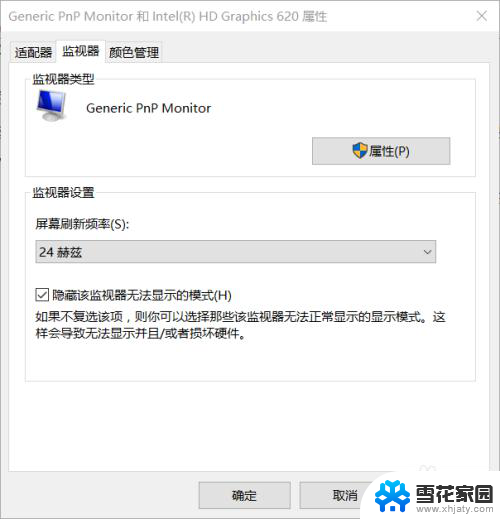
4.点击上图的“适配器”分页,选择“列出所有模式”下拉菜单,这里包含所有分辨率和刷新率选项。找一个较低频率,或交错频率,分辨率合适的选项,确定。然后点击“应用”,如果电视屏幕显示正常,点击“保留更改”。
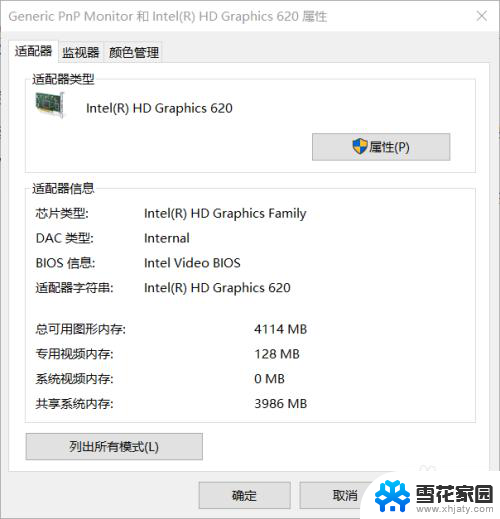

以上就是关于无法连接电视的HDMI的全部内容,如果您遇到相同的问题,您可以按照这些方法来解决。
hdmi连接不上电视 笔记本电脑HDMI连接电视无信号相关教程
-
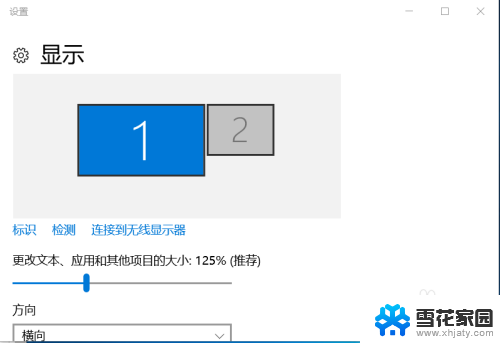 电脑hdmi连接不上电视 笔记本电脑HDMI连接电视无信号怎么办
电脑hdmi连接不上电视 笔记本电脑HDMI连接电视无信号怎么办2023-11-22
-
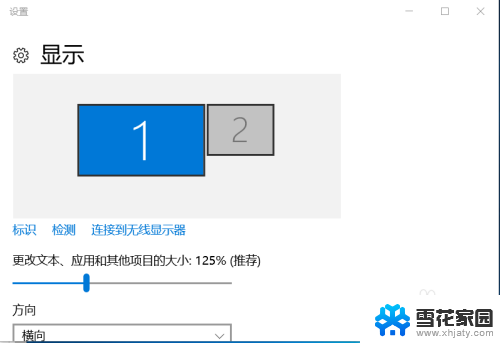 hdmi连接电脑不行连接电视不行 笔记本电脑HDMI连接电视无信号
hdmi连接电脑不行连接电视不行 笔记本电脑HDMI连接电视无信号2024-08-23
-
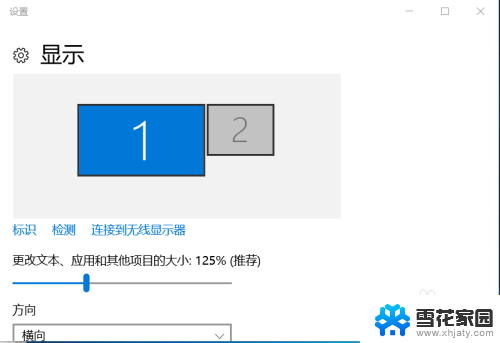 电脑接hdmi电视不满屏 笔记本电脑HDMI线连接电视没反应
电脑接hdmi电视不满屏 笔记本电脑HDMI线连接电视没反应2024-06-09
-
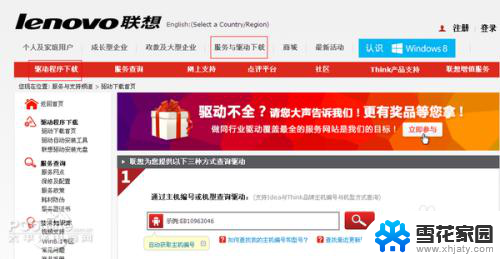 笔记本连电视hdmi 笔记本电脑如何用HDMI线连接电视
笔记本连电视hdmi 笔记本电脑如何用HDMI线连接电视2024-05-10
- 笔记本接连hdmi 笔记本如何通过HDMI线连接电视
- hdmi连接笔记本和显示器 笔记本通过HDMI线连接到电视
- 笔记本hdmi投屏到电视 如何使用HDMI线将电脑与电视连接
- 用hdmi连接电视电脑怎么设置 电脑和电视如何实现HDMI连接
- 电脑hdmi连接电视没有反应 电脑HDMI连接电视无信号的解决方法
- 电脑和电视怎么hdmi连接 电脑HDMI接口如何连接电视
- 蓝牙耳机电流声大什么原因 蓝牙耳机电流声噪音消除技巧
- 怎么改wifi设置密码 wifi密码修改步骤
- 摄像头打开 电脑自带摄像头如何打开
- 怎么在同一个手机上下载两个微信 一个手机可以装两个微信吗
- 微信怎么打出红色字体 微信聊天文字怎么调色
- 笔记本开机锁屏界面没反应 电脑开机后卡在登录界面怎么处理
电脑教程推荐
- 1 怎么改wifi设置密码 wifi密码修改步骤
- 2 微信怎么打出红色字体 微信聊天文字怎么调色
- 3 手机连着wifi给电脑开热点 手机如何连接电脑共享wifi
- 4 电脑无法识别ax200网卡 WiFi6 AX200网卡无法连接2.4G WiFi的解决方法
- 5 打印机显示拒绝打印的原因 打印机连接Windows时提示拒绝访问怎么办
- 6 电脑怎么看是windows几的 如何确定电脑系统是Windows几
- 7 联想小新系统重置 联想小新笔记本系统重置密码
- 8 电脑频繁重启无法开机 电脑无法开机怎么解决
- 9 微信删除的号码怎么找回来 怎样找回被删除的微信联系人
- 10 苹果手机怎么调屏幕分辨率 iphone12屏幕分辨率设置步骤